Jak przesłać MP3 do iPoda bez iz iTunes
Mam 1500 utworów MP3 na mojej Sansie. Z jakiegoś powodu tylko 959 utworów zostało przeniesionych do iTunes, a tylko 741 trafiło do iPoda. Jak mogę to zrobić ponownie i upewnić się, że wszystkie utwory MP3 zostaną przeniesione do iTunes, a następnie do mojego iPoda? Czy jest też szybszy sposób na dodanie MP3 do iPoda, prawdopodobnie bez iTunes lub bez przeciągania 4 na raz?
iPod to idealny odtwarzacz muzyki dla osób, które uwielbiają słuchać muzyki podczas pracy, nauki lub podróży. Czasami jednak umieszczanie utworów MP3 na iPodzie jest kłopotliwe. Tak jak wspomniany powyżej użytkownik, czasami nie można przenieść wszystkich utworów MP3 na iPoda za pomocą iTunes. A czasami włożenie MP3 do iPoda zajmuje dużo czasu, gdy biblioteka iTunes jest luźna. W tym artykule metody dla przesyłanie MP3 do iPoda z iTunes lub bez iTunes są objęte gwarancją. Wybierz ten, którego potrzebujesz:

- Rozwiązanie 1. Łatwy transfer MP3 do iPoda bez iTunes
- Rozwiązanie 2. Jak zsynchronizować MP3 z iPodem z iTunes
- Rozwiązanie 3. Jak skopiować MP3 do iPoda za pomocą MediaMonkey?
- Samouczek wideo: Jak przesłać MP3 do iPoda bez iTunes
Rozwiązanie 1. Łatwy transfer MP3 do iPoda bez iTunes
Najlepszym sposobem na przeniesienie MP3 do iPoda bez iTunes jest znalezienie profesjonalisty Transfer do iPoda narzędzie pomocy. Zamiast sugerować wyszukiwanie tego rodzaju narzędzia metodą prób i błędów, chcielibyśmy polecić jedno z najlepszych narzędzi do przesyłania iPoda – DrFoneTool – Menedżer telefonu (iOS). Jest specjalnie zaprojektowany dla użytkowników iPodów do przesyłania plików między komputerem a iPodami.
Utrzymany: iPod Touch, iPod Shuffle, iPod Nano, iPod Classic


DrFoneTool – Menedżer telefonu (iOS)
Przesyłaj muzykę z komputera do iPoda / iPhone’a / iPada bez iTunes
- Przesyłaj, zarządzaj, eksportuj/importuj swoją muzykę, zdjęcia, filmy, kontakty, SMS-y, aplikacje itp.
- Utwórz kopię zapasową muzyki, zdjęć, filmów, kontaktów, SMS-ów, aplikacji itp. Na komputerze i łatwo je przywróć.
- Przesyłaj muzykę, zdjęcia, filmy, kontakty, wiadomości itp. z jednego smartfona na drugi.
- Przesyłaj pliki multimedialne między urządzeniami iOS i iTunes.
- Obsługuje wszystkie modele iPhone’a, iPada i iPoda touch z dowolną wersją iOS.
Możesz teraz przesyłać muzykę, filmy, listy odtwarzania i wiele więcej między iPodem a komputerem PC/Mac bez iTunes.
Kroki, aby przenieść MP3 na iPoda za pomocą DrFoneTool – Menedżer telefonu (iOS)
Krok 1 Zainstaluj DrFoneTool – Menedżer telefonu (iOS)
Pobierz i zainstaluj odpowiednią wersję DrFoneTool – Menedżer telefonu (iOS) zgodnie z systemem operacyjnym komputera. Użyj kabla USB, aby połączyć iPoda z komputerem. Gdy DrFoneTool – Menedżer telefonu (iOS) wykryje iPoda, wyświetli iPoda w głównym oknie.

Krok 2 Przenieś MP3 na iPoda bez iTunes
Kliknij muzyka na górze, aby otworzyć okno zarządzania muzyką iPoda. W tym miejscu kliknij „+Dodaj”. Następnie wybierz Dodaj plik or Dodaj folder. Jeśli zebrałeś wszystkie utwory MP3, które zamierzasz umieścić w iPodzie, klikając Dodaj folder, wszystkie utwory zostaną dodane do iPoda w ciągu sekundy. Lub kliknij Dodaj plik, aby wybrać utwory MP3 ze swojej kolekcji muzycznej. Następnie rozpoczyna się proces przenoszenia, a jego zakończenie zajmuje tylko sekundę.

Korzyść:
- 1. Prosta obsługa.
- 2. Przenieś całą muzykę: DrFoneTool może automatycznie konwertować formaty muzyczne (które iTunes nie obsługuje) na mp3 (obsługuje iTunes)
- 3. Napraw tagi ID3 i okładki albumów
- 4. Przenieś muzykę z iPoda do iTunes
- 5. Przenieś muzykę z iPoda do iPoda
tagi: Przenieś MP3 do iPoda Touch | Przenieś MP3 do iPoda Shuffle | Prześlij MP3 do iPod Nano | Przenieś MP3 do iPoda Classic
Rozwiązanie 2. Jak zsynchronizować MP3 z iPodem z iTunes
iTunes to domyślne narzędzie dostarczone przez firmę Apple do kopiowania plików MP3 na iPoda. Jeśli chcesz przenieść MP3 do iPoda za pomocą iTunes, najpierw zaktualizuj iTunes do najnowszej wersji. Możesz sprawdzić nową wersję w iTunes lub pobieranie najnowsza wersja z oficjalnej strony Apple. Następnie wykonaj poniższe czynności.
Krok 1: Uruchom iTunes na swoim komputerze. Kliknij filet menu w iTunes > wybierz Dodaj plik do biblioteki or Dodaj folder do biblioteki aby dodać swoje utwory MP3 do biblioteki iTunes.
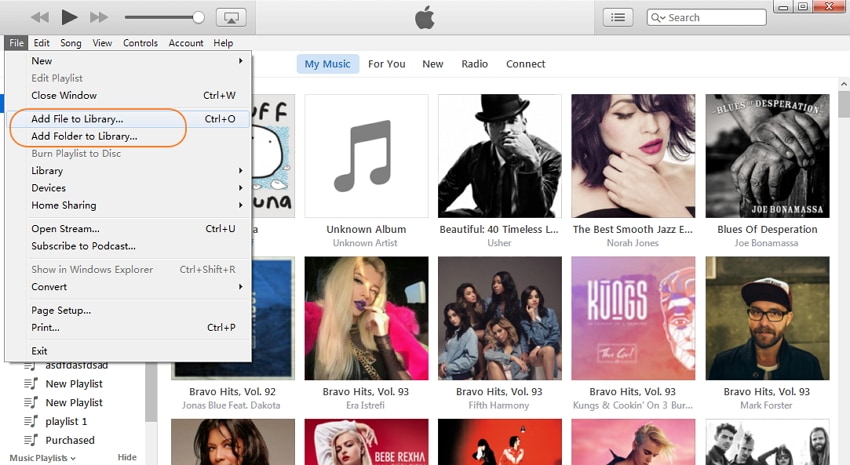
Krok 2: Kliknij Zobacz i wysłuchaj menuw iTunes> wybierz Show Sidebar. Podłącz iPoda do komputera za pomocą kabla USB. Po podłączeniu iPod pojawi się w POMYSŁOWOŚĆ na pasku bocznym.
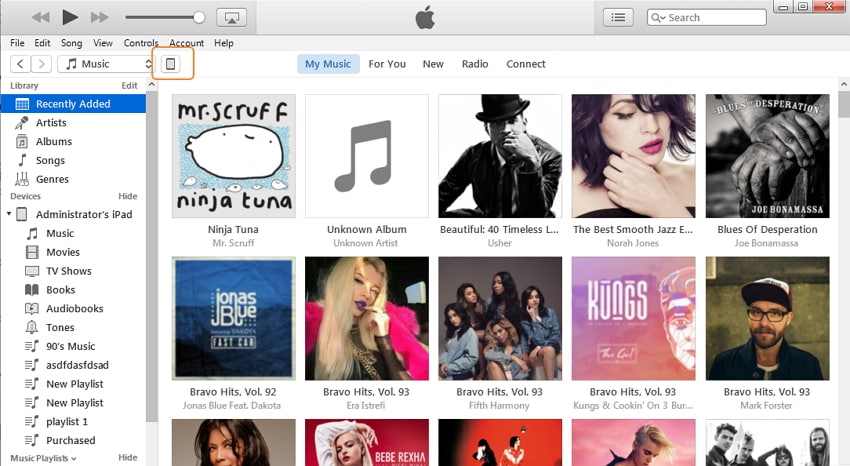
Krok 3: Kliknij iPoda na pasku bocznym. Następnie kliknij kartę Muzyka w prawym oknie. Stąd sprawdź Synchronizacja muzyki. Następnie należy wybrać utwory i kliknąć Zastosuj umieścić MP3 na iPodzie.

Niedogodności: 1. Złożona operacja 2. Nie można przesłać niektórych formatów muzycznych (iTunes nie obsługuje niektórych formatów)
Rozwiązanie 3. Skopiuj MP3 do iPoda za pomocą MediaMonkey (Windows)
Uważam, że wielu użytkowników iPodów nie używa iTunes do zarządzania utworami, ale innych znanych odtwarzaczy multimedialnych. Jednym z najczęściej używanych odtwarzaczy multimedialnych jest MediaMonkey. W rzeczywistości działa więcej niż menedżer multimediów i odtwarzacz, ale transfer iPoda. Umożliwia użytkownikom kopiowanie utworów MP3 do iPoda. Po podłączeniu iPoda do komputera za pomocą kabla USB, MediaMonkey odczyta dane z iPoda. Musisz tylko iść do Narzędzia i wybierz Synchronizuj urządzenia. Z rozwijanej listy wybierz swojego iPoda, aby umieścić MP3 na swoim iPodzie. Dowiedz się więcej o MediaMonkey>>

Samouczek wideo: Jak przesłać MP3 do iPoda bez iTunes
DrFoneTool – Menedżer telefonu (iOS) może ci pomóc przesyłać pliki muzyczne MP3 do iPoda Touch, iPoda Shuffle, iPoda Nano, iPoda Classic łatwo bez iTunes. To narzędzie iPod Transfer może również ci pomóc przenieść muzykę z iTunes do iPoda z łatwością. Po prostu pobierz i wypróbuj! Jeśli ten przewodnik pomoże, nie zapomnij podzielić się nim ze znajomymi.
Ostatnie Artykuły:

